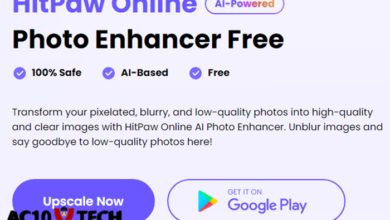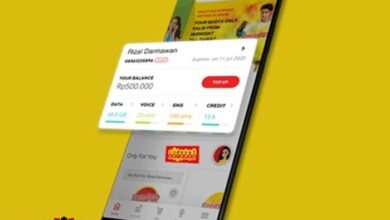Cara Mengatasi Joystick Tidak Terdeteksi di Windows 10 11

Cara Mengatasi Joystick Tidak Terdeteksi di Windows 10 / 11 / 8 / 7 – Bermain game di perangkat pc menggunakan joystick memang sangat menyenangkan karena mempermudah kamu untuk mengendalikan player yang ada di game.
Namun, bagaimana jadinya jika joystick kamu malah tidak terdeteksi di perangkat pc kamu? Tentu saja hal tersebut membuat kamu kesal karena kamu tidak bisa memainkan game menggunakan joystick kamu tersebut.
Lalu bagaimana cara mengatasi joystick USB pada pc yang eror?
Tenang saja karena kali ini saya akan membahas cara mengatasi joystick USB yang tidak terdeteksi di perangkat komputer atau laptop.
Jika kamu penasaran bagaimana cara untuk mengatasi joystick USB yang tidak terdeteksi di perangkat pc, maka kamu bisa simak artikel ini supaya kamu tau cara mengatasinya pada joystick kamu sendiri.
Baca Juga Cara Ubah Joystick to Keyboard dengan Aplikasi Joystick XPadder
Berikut 3 Cara Mengatasi Joystick Tidak Terdeteksi di Windows 10 11 pc dengan mudah dan ampuh.
Contents
Cara Mengatasi Joystick Tidak Terdeteksi di Windows 10 11

3 cara mengatasi joystick USB tidak terdeteksi yang akan dibahas di bawah ini memiliki cara yang mudah dilakukan bahkan oleh pemula sekalipun.
Di bawah ini Cara Mengatasi Joystick Tidak Terdeteksi di Windows 10 11 pc dengan mudah dan ampuh yang bisa kamu coba praktekan supaya joystick kamu bisa digunakan.
Baca Juga Cheat GTA San Andreas PS5 PS3 PS2 PC Terlengkap
Selain itu, cara yang akan dibahas di bawah ini juga cocok dilakukan oleh pemula dan tidak memerlukan software tambahan untuk melakukannya, sehingga kamu tak perlu repot download software tambahan pada pc kamu.
Ikuti cara di bawah ini untuk mengatasi joystick USB kamu yang tidak terdeteksi di pc.
1. Cara Mengatasi Joystick Tidak Terdeteksi Dengan Restart PC
Cara pertama untuk mengatasi joystick USB yang tidak terdeteksi di perangkat pc adalah dengan melakukan restart pada perangkat pc kamu.
Pasalnya, dengan melakukan restart pada pc kamu bisa membuat system terefresh dan eror-eror yang terjadi sebelumnya bisa teratasi setelah melakukan restart pada pc kamu.
Oleh karena itu, untuk mengatasi joystick USB yang tidak terdeteksi, kamu perlu restart komputer atau laptop kamu.

Untuk restart perangkat pc, maka pertama kamu bisa menekan tombol Windows yang ada di keyboard komputer atau laptop kamu.
Setelah itu, kamu klik ikon power dan pilih opsi restart. Jika sudah, kamu tunggu hingga proses restart di perangkat pc kamu selesai dan pc kamu kembali menyala.
Langkah terakhir, kamu tinggal coba kembali menghubungkan joystick USB ke pc kamu.
2. Cara Mengatasi Joystick Tidak Terdeteksi Dengan Cek Joystick
Cara kedua untuk mengatasi joystick yang tidak terdeteksi di perangkat komputer atau laptop adalah dengan mengecek kondisi joystick kamu.
Pastikan kalau joystick USB kamu masih normal dan berfungsi dengan baik.
Selain itu, pastikan juga kalau kabel pada joystick dalam kondisi baik dan masih berfungsi dengan normal.
Untuk memastikan kalau joystick kamu dalam kondisi baik, maka kamu bisa hubungkan joystick USB kamu ke perangkat pc lain, apakah terdeteksi atau tidak.
3. Cara Mengatasi Joystick Tidak Terdeteksi Dengan Cek Driver Joystick
Ketiga adalah dengan mengecek driver joystick, pastikan driver yang terinstal sesuai dengan merk joystick yang anda gunakan.
Jika driver masih tidak terdeteksi kami sarankan untuk mendownload ulang di situs resmi driver joystick sesuai merk yang anda gunakan dan install di PC anda.
Setelah itu coba sambungkan kali konektor USB Joystick apakah terdeteksi atau tidak.
Baca Juga Game PC Offline Terbaik
Nah, itu dia 3 cara mengatasi joystick USB tidak terdeteksi di pc dengan mudah dan ampuh yang bisa kamu coba lakukan sendiri supaya joystick USB kamu bisa digunakan. Terima kasih.

![Cheat GTA 5 Kapal Selam 2025 + Video [TESTED] Cheat GTA 5 Kapal Selam 2025 + Video [TESTED] - AC10 Tech](/wp-content/uploads/2023/10/Mengenai-Cheat-GTA-5-Kapal-Selam-220x150.jpg)